안녕하세요 황금책상 조블랙 입니다.
2021년 새해~! 여러분들이 잘 아시는 블로그 서비스 티스토리 가입하기에 대해 설명드리고자 합니다.
과거에 만들어만 놓고 제대로 운영하지 못하시는 분들도 계시고 티스토리는 여러 개의 블로그를
운영할 수 있기 때문에 추가의 수익형 블로그를 생성하시기 위해 준비하시는 분들도 계실 겁니다.
오래되시거나 새로 시작하시는 분들은 지금부터 티스토리 가입하기 내용을 참조하시기 바랍니다.
새해에는 여러분들의 티스토리 블로그가 꼭 수익창출의 밑거음으로 바뀌시길 같이 고대하겠습니다.
광고 플랫폼을 통한 블로그 수익창출을 위해서 kakaoAdFit, Coogle AdSense 등과 연동하는 방법은
본 포스팅과는 별개로 다음에 계속 이어서 다룰 계획입니다.
구글 애드센스 또는 쿠팡 파트너스 가입하기는 아래의 링크를 참조하세요.
2021/01/07 - [생활정보] - 구글 애드센스 가입하기 (구글 애드센스 시작하기)
2021/01/08 - [생활정보] - 쿠팡 파트너스 가입하기
티스토리 가입하기 포스팅의 내용은 다음과 같은 목차의 순서로 설명드리고자 합니다.
순서를 먼저 참조하시면 이해가 더 빠르실 것으로 생각됩니다.
순서를 보시고 그 다음 계속 이어서 상세한 내용을 확인하시기 바랍니다.
- 티스토리 검색
- 티스토리 시작하기
- 티스토리 가입하기
1. 티스토리 검색 (구글, 네이버 등)
티스토리를 시작하려면 티스토리 사이트로 가셔야겠죠. 구글이나 네이버와 같은 검색엔진에서
'티스토리'를 입력해서 이동하시면 됩니다.
구글이 편하신 분들은 아래와 같이 티스토리를 검색하세요.

구글보다 네이버가 좀 더 편하신 분들은 아래와 같이 네이버를 통해 '티스토리'를 검색하시면 됩니다.

2. 티스토리 시작하기
검색엔진을 통해 찾으신 티스토리 사이트로 이동하시면 되고 아래와 같이 티스토리 첫화면이 보이시면
우측 상단에 위치한 '시작하기 버튼을 눌러 진행하시면 됩니다.

티스토리 계정을 사용하는 방식에선 "카카오 계정 로그인"과 "티스토리 계정 로그인" 2가지 방식이 제공됩니다.
쉬운 방법으로 본인의 카카오 계정으로 로긴이 가능하시기 때문에 다음의 화면이 보이시면 "카카오 계정 로그인"을 선택하여 먼저 로그인 해보겠습니다.
(먼저 만들어놓으신 별도의 티스토리 계정이 있으신 경우는 "티스토리 계정 로그인"을 사용하세요)

3. 티스토리 가입하기
티스토리 가입하기를 위한 다음은 "티스토리 서비스 이용 약관" 입니다. 왼쪽에 위치한 체크박스를 선택해준 뒤에
'다음' 버튼을 눌러 진행해주시기 바랍니다.

만드시는 블로그는 운영하실 목적에 맞게 "블로그 이름"과 "블로그 주소"가 필요합니다.
이름과 주소는 기존 블로그와 중복되지 않게 자동으로 중복여부를 체크하고 있습니다.
- 블로그 이름 : 운영할 블로그 명을 텍스트로 자유롭게 작명 한다.
- 블로그 주소 : 티스토리 안에서의 공식적인 서브 도메인 주소가 되기 때문에 가급적 영문으로 작명한다.
--> [블로그주소].tistory.com
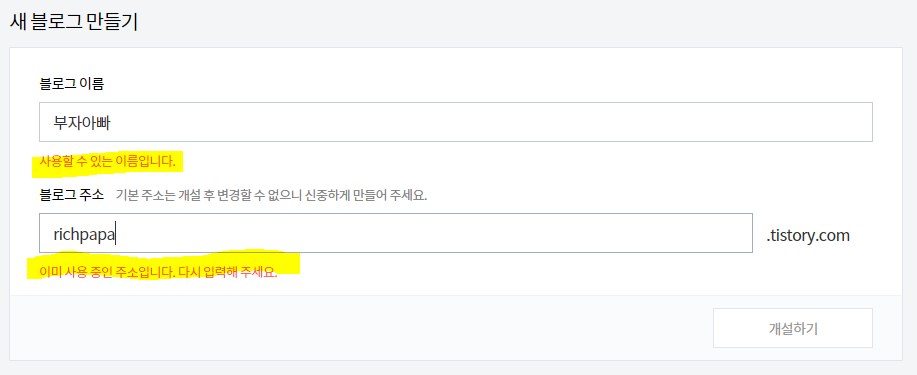
'스킨설정' 화면에서는 좀 더 본인의 티스토리 블로그 개설 목적에 맞게 잘 어울리는 화면 스킨을 선택하셔야 합니다.
스킨의 테마를 잘 확인하시고 잘 맞는 스킨을 선택해주세요.
티스토리에서 기본적으로 제공하고 있는 스킨은.
Whatever, Odyssey, Poster, Letter, Potfolio, Book Club 등 수십 개의 스킨을 제공하고 있사오니
그 중 마음에 드시는 스킨을 골라 사용하시면 되고 언제든지 변경이 가능합니다.
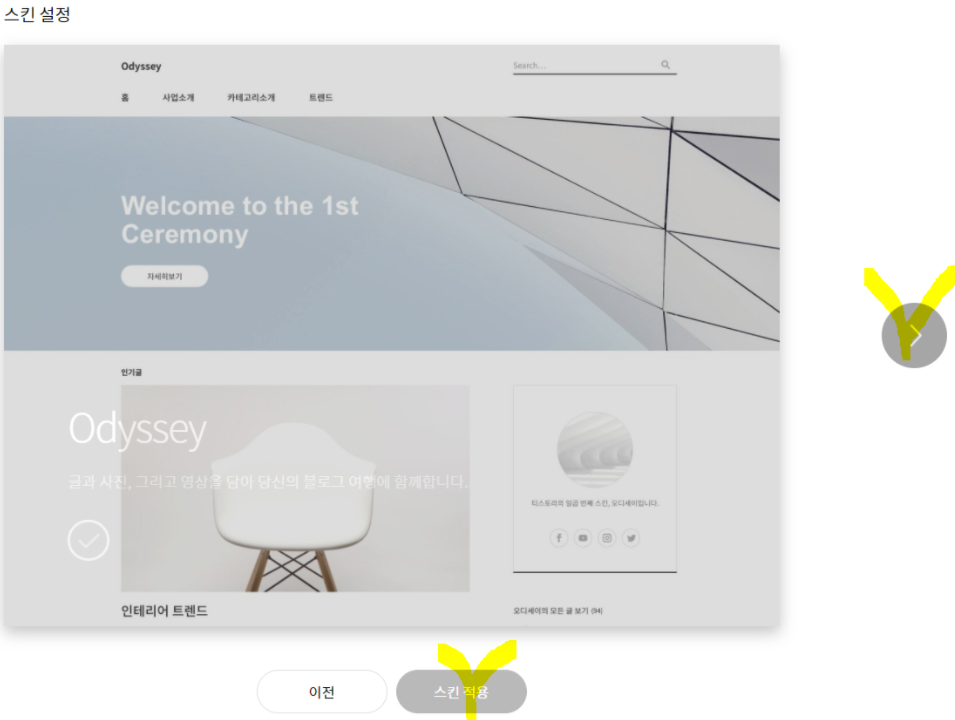
맘에 드시는 스킨을 선택하시는 것을 통해서 티스토리 회원가입은 완료됩니다.
가입온료 화면을 다음과 같이 확인하신 후에 "블로그 시작하기"를 눌러 시작하시면 됩니다.
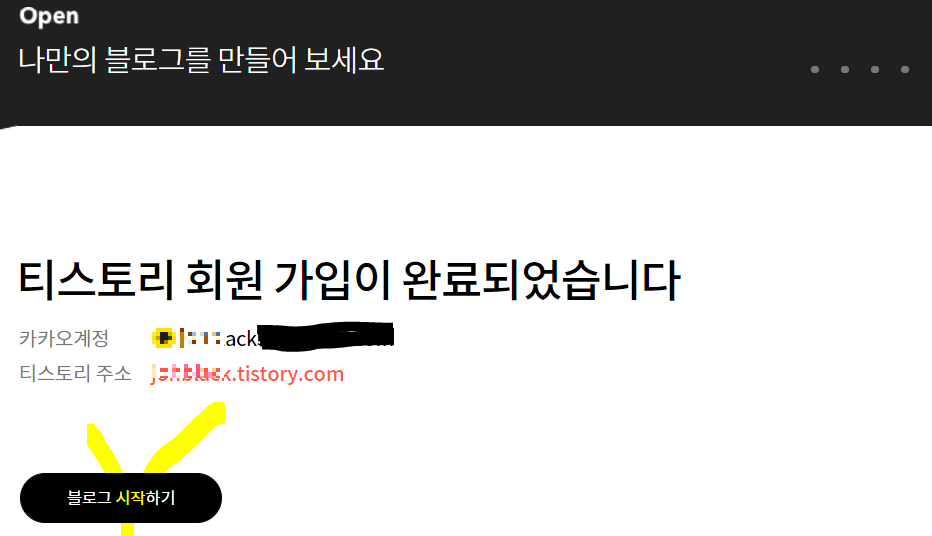
지금까지 티스토리에서 카카오계정으로 로긴하여 블로그 회원 가입을 진행하는
티스토리 가입하기 절차에 대하여 설명드린 포스팅이었습니다.
읽어주신데 대해 감사드리며 새해에는 티스토리를 통해 하시는 일들이 모두
술술 잘 풀리는 한 해가 되시기를 기원합니다 ~!
오늘은 여기까지 황금책상 조블랙이었습니다. ^^
p.s. 티스토리 가입하기를 통하 가입한 내역은 이메일로도 발송되니 이메일 수신함에서
아래와 같은 이메일을 확인하실 수 있습니다.
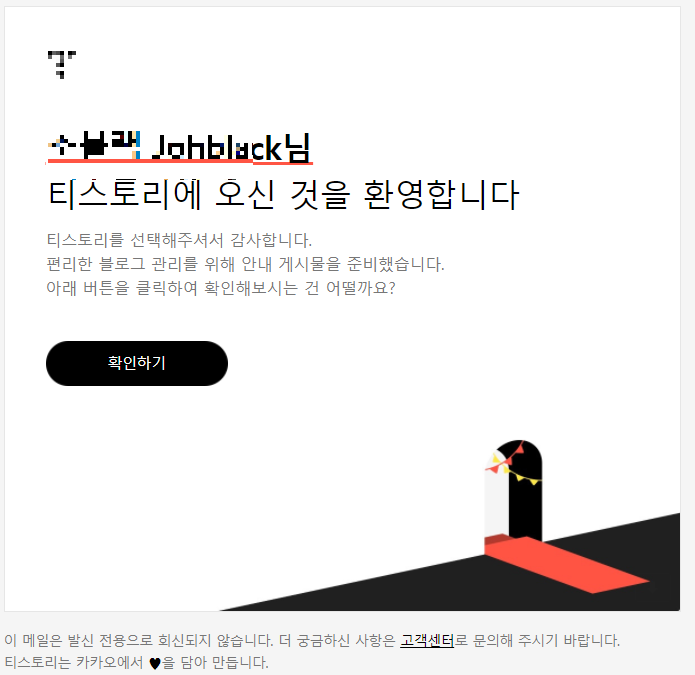
▶ 티스토리 블로그 검색 잘 되게 하시려면 다음 포스팅을 꼭 추가참조!
2021/01/08 - [IT 인터넷] - 티스토리 구글 검색 잘되게 하는 법 (구글 서치 콘솔-매타태그 이용 )
2021/01/09 - [IT 인터넷] - 티스토리 구글 검색 잘되게 하는 법 (구글 서치 콘솔-사이트맵 제출 )
2021/01/11 - [IT 인터넷] - 티스토리 줌(ZUM) 검색 잘되게 하는 법 (ZUM 검색등록)
2021/02/21 - [IT 인터넷] - 티스토리 블로그 ZUM 검색등록 수정신청 하는 법
2021/01/11 - [IT 인터넷] - 티스토리 네이버 검색 잘되게 하는 법 (네이버 웹마스터도구-사이트 소유확인 )
2021/01/11 - [IT 인터넷] - 티스토리 네이버 검색 잘되게 하는 법 (네이버 웹마스터도구-사이트맵 제출 )
▶ 티스토리 블로그 여러 개를 운영하시려면 아래 추가참조!
2021/02/20 - [IT 인터넷] - 티스토리 블로그 여러 개 운영하는 방법(블로그 개설 횟수 및 운영가능 블로그 수 제한)
▶ 티스토리 블로그에 구글 광고로 수익을 창출하시려면 아래 추가참조!
2021/02/24 - [IT 인터넷] - 티스토리 블로그 구글 애드센스 광고 연동하기
티스토리 블로그 구글 애드센스 광고 연동하기
티스토리 블로그를 올해 2021년 1월 7일로 시작한지 이제 한달반 정도가 지나고 있습니다. 그러나 아직은 티스토리에 집중해서 컨텐트를 작성하고 있지는 못한 상태이고, 그동안 여러 카테고리의
johblack.tistory.com
'IT 인터넷 통신' 카테고리의 다른 글
| 구글 애널리틱스 가입하기 (구글 애널리틱스 시작) (0) | 2021.01.09 |
|---|---|
| 티스토리 구글 검색 잘되게 하는 법 (구글 서치 콘솔-사이트맵 제출 ) (1) | 2021.01.09 |
| 티스토리 구글 검색 잘되게 하는 법 (구글 서치 콘솔-매타태그 이용 ) (1) | 2021.01.08 |
| 쿠팡 파트너스 가입하기 (쿠팡 가입과 너무나 다른 쿠팡 파트너스 가입) (0) | 2021.01.08 |
| 구글 애드센스 가입하기 (구글 애드센스 시작하기) (0) | 2021.01.07 |




댓글